MSI präsentiert mit dem X670E TOMAHAWK ein Mainboard, das ab Werk mit der neuesten Ryzen-7000X3D-Serie kompatibel ist. Mit DDR5 Unterstützung für über 6000 MHz mit aktiviertem OC sowie AMD EXPO, dem neuesten PCIe Standard sowohl für den Erweiterungsslot als auch für eine M.2 Schnittstelle und vielen weiteren Features will das Board überzeugen. Was genau das MSI MAG X670E TOMAHWAK WIFI zu bieten hat und was es zu wissen gibt, erfahrt ihr im Test.
Verpackung, Inhalt, Daten
Verpackung


Typisch für die MSI MAG TOMAHWAK Serie kommt auch das MSI MAG X670E TOMAHWAK WIFI in einer grau-schwarzen Verpackung daher. Die Vorderseite zeigt neben der Produktbezeichnung auf einem Metallelement farbliche Akzente für das Herstellerlogo sowie für den Chipsatz und ausgewählte Features. Auf der Rückseite hingegen werden viele Eigenschaften des Mainboards kurz erläutert und unter anderem auch die I/O-Anschlüsse des Boards gezeigt.
Inhalt

Der Lieferumfang gestaltet sich ebenfalls ähnlich zu anderen MSI MAG TOMAHAWK Mainboards. Recht überschaubar liegt uns neben dem Board Folgendes vor:
- Schnellstartanleitung
- Rechtliche Hinweise
- 2x SATA Kabel
- 3x M.2 Clip
- 1x M.2 Schraube
- 2x Wi-Fi Antenne
- 1x Stickerbogen
Daten
| Technische Daten – MSI MAG X670E TOMAHWAK WIFI | |
|---|---|
| Format | ATX |
| CPU-Sockel | AM5 |
| CPU-Support | AMD Ryzen 7000 inklusive 7000X3D Serie |
| Chipsatz | AMD X670 |
| Arbeitsspeicher | 4x DDR5 – non ECC, unbuffered 6000+(OC)/ 5800(OC)/ 5600(OC)/ 5400(OC)/ 5200(OC)/ 5000(OC)/ 4800(JEDEC) MHz Max. overclocking Frequenz: • 1DPC 1R bis zu 6000+ MHz • 1DPC 2R bis zu 6000+ MHz • 2DPC 1R bis zu 6000+ MHz • 2DPC 2R bis zu 5400+ MHz |
| Memory Channel | Dual |
| Max Memory (GB) | 192 |
| PCI-E Anschlüsse | 1x PCIe 5.0 x16 1x PCIe 4.0 x4 (x16 Slot) 1x PCIE 4.0 x2 (x16 Slot)* 1x PCIe 3.0 x1 * PCI_E4 & M2_4 teilen sich die Bandbreite. M2_4 läuft mit x2 sobald ein Gerät in PCI_E4 eingesteckt ist. |
| SATA III Anschlüsse | 4x 6G |
| M.2 Slots | 1x PCIe 5.0 x4, unterstützt 22110/2280 1x PCIe 4.0 x4, unterstützt 2280/2260 1x PCIe 4.0 x4, unterstützt 2280/2260 1x PCIe 4.0 x4*, unterstützt 2280/2260 * PCI_E4 & M2_4 teilen sich die Bandbreite. M2_4 läuft mit x2 sobald ein Gerät in PCI_E4 eingesteckt ist. |
| Raid Support | RAID 0, 1 und 10 für SATA als auch für M.2 NVMe |
| LAN | Realtek® RTL8125BG 2.5Gbps LAN |
| WLAN | AMD Wi-Fi 6E – 2.4 GHz / 5 GHz / 6 GHz – 802.11 a/ b/ g/ n/ ac/ ax |
| Bluetooth | 5.3 ab Windows 10/11 Update 21H1 |
| USB-Ports (I/O Shield) | 1x USB 3.2 Gen 2×2 (1x USB-Typ-C) 1x USB 3.2 Gen 2 (1x USB-Typ-C) 2x USB 3.2 Gen 2 (2x Typ-A) 4x USB 3.2 Gen 1 (4x Typ-A) |
| USB-Ports (Pin-Header – intern) | 4x USB 2.0 4x USB 3.2 Gen 1 1x USB 3.2 Gen 2×2 Typ-C |
| Audio-Chip Audio-Anschlüsse |
Realtek ALC1200 – 7.1-Kanäle mit Audio Boost 5x analog & 1x optisch |
| DisplayPort | 1x – Version 1.4 |
| HDMI | 1x – Version 2.1 FRL |
| Typ-C-DisplayPort | 1x – Version 1.4 HBR3 |
| Lüfter | 1x CPU Fan 1x Pump Fan 6x System Fan |
| RGB | 2x Addressable V2 RGB LED connector (JARGB_V2) 2x RGB LED connector (JRGB) |
| Stromversorgung | 1x 24-pin Main Power 2x 8-pin +12V CPU Power |
| Weitere interne Anschlüsse | 1x TPM pin header (Support TPM 2.0) 1x TBT connector (JTBT, supports RTD3) 1x Tuning Controller connector (JDASH) 2x Front Panel (JFP) 1x Chassis Intrusion (JCI) 1x Front Audio (JAUD) |
| Weitere Features | 4x EZ Debug LED EZ M.2 Clip Verstärkter PCIe Anschluss Vorinstallierte I/O Blende |
Details
Übersicht


Passend zur Verpackung ist das Mainboard in Grau und Schwarz gehalten und mit einem sehr feinen Farbakzent versehen. Auffällig sind die großen Kühlelemente aus Aluminium, die über das gesamte Board verteilt sind. Das I/O- Shield ist fest mit dem großen Kühlkörper der Stromversorgung verschraubt. Weniger auffällig sind die um 90° gedrehten SATA-Ports sowie der USB Anschluss unten rechts, welche die einzigen gedrehten bzw. versteckten Anschlüsse am MSI MAG X670E TOMAHWAK WIFI sind. Ein Feature, welches dem normalen Nutzer nicht auffällt, ist das hier eingesetzte 8-Layer PCB mit Server-Level Material. Dies hilft vor allem bei der Störsicherheit durch andere Signale auf dem Mainboard.
Die insgesamt fünf Kühlkörper aus Aluminium dienen der optimalen Wärmeableitung für den Chipsatz, drei der vier M.2-Steckplätze sowie den MOSFETs und Spulen der VRMs. Unter jedem Kühlkörper befinden sich zudem Wärmeleitpads, die eine saubere Wärmeableitung ermöglichen. Eine kleine Besonderheit ist die Nummerierung der M.2-Slots auf dem jeweiligen Kühlkörper. Da sich der vierte M.2 Slot die Bandbreite mit dem vierten PCIe Slot teilt, besitzt dieser kein Kühlelement.

Um Defekte oder Probleme schnell und einfach zu erkennen, verfügt das Mainboard über EZ Debug LEDs. Rechts oben neben den DDR5-Steckplätzen befinden sich vier kleine LEDs. Bei einem normalen Bootvorgang leuchten alle einmal kurz auf, im Fehlerfall nicht. Je nachdem, welche Komponente defekt ist, in diesem Fall CPU, DRAM, VGA oder Boot, leuchtet die entsprechende LED dauerhaft, bis ein normaler Bootvorgang wieder möglich ist. Das Ganze ist sehr hilfreich, besonders für Leute, die selbst Dinge an ihrem PC austauschen oder neu einbauen.
Chipsatz

Das MSI MAG X670E TOMAHWAK WIFI kommt mit zwei Promontory 21 PCHs, welche den X670 Chipsatz bilden. Neben den neuen CPUs der 7000er Serie, die 28 PCIe 5.0 Lanes und vier USB 3.2 Gen 2 mitbringen, stellt der X670 weitere 12 PCIe 4.0 Lanes zur Verfügung, die vom Hersteller frei belegt werden können. Der Chipsatz ist über PCIe 4.0 x4 mit dem AM5 Prozessor verbunden. Mit dem X670 sind auch alle typischen Spielereien wie z.B. das Übertakten von CPU und RAM möglich.
DDR5

Das Mainbaord besitzt für den neuen DDR5 Speicherstandard die MSI Memory Boost Technologie, kombiniert mit einem SMT Lötprozess. Durch diese beiden Verbesserungen soll eine Geschwindigkeit von über 6000 MHz erreicht werden, ohne die Stabilität des Systems zu beeinträchtigen. Dennoch sollte vor dem Kauf eines Kits immer ein Blick in das Datenblatt geworfen werden. Grundsätzlich unterstützt das Board AMD EXPO und lässt Übertaktung zu. Sind alle Bänke belegt, reduziert sich die Geschwindigkeit von 6000+ MHz auf 5400+ MHz. Dies ist so weit normal und kein negativer Punkt.
Powerdesign


Die Stromversorgung der CPU erfolgt über zwei 8-polige Stecker. Es müssen nicht beide Stecker belegt werden. Je nach CPU oder Übertaktung kann auch ein 8-poliger Stecker ausreichen. Das MSI MAG X670E TOMAHWAK WIFI setzt auf eine 14+2+1 Spannungsversorgung. Dabei liefern 14 Phasen mit MP87670 MOSFETs bis zu 80 Ampere. Sieben Phasen sind parallel geschaltet und werden von einem MP2857 Controller gesteuert. Zwei weitere Phasen sind für das SoC und eine Phase für die Misc-Spule, die von einem MXL7630S MOSFET mit bis zu 30 Ampere gesteuert wird.
PCIe & M.2 Anschlüsse
Insgesamt stehen vier PCIe-Steckplätze zur Verfügung. Der oberste Steckplatz ist mit Metall verstärkt und durch zusätzliche Lötstellen fest verankert. Die Nase zum Herausziehen der Grafikkarte wurde vergrößert, um den Zugang zu erleichtern, falls eine breite Karte eingebaut wird. Dieser Slot verfügt über den neuesten PCIe 5.0 Standard und ist direkt mit der CPU verbunden. Beim Einbau einer Triple-Slot-Karte wird es eng für den zweiten Port mit PCIe 3.0. Der dritte Port verfügt nur über 4 PCIe Lanes auf einem x16 Slot nach PCIe 4.0 Standard und ist wie der erste Slot direkt mit der CPU verbunden. Eine Besonderheit stellt der letzte PCIe-Steckplatz dar, der zwar PCIe 4.0 unterstützt, aber nur mit 2 PCIe Lanes bei voller x16 Länge an den Chipsatz angebunden ist. Zusätzlich wird die Bandbreite mit dem vierten M.2 Port geteilt. Ist beides installiert, reduziert sich die M.2-Geschwindigkeit von 4 PCIe Lanes auf 2.
Das MSI MAG X670E TOMAHWAK WIFI verfügt über vier M.2 Steckplätze. Dabei unterstützt der M.2-Port unter dem Kühlkörper, welcher mit 01 gekennzeichnet ist, auch den neuesten PCIe 5.0 Standard über 4 PCIe-Lanes. Die restlichen drei M.2 Slots sind über PCIe 4.0 angebunden. Die Slots 03 und 04 teilen sich einen Kühlkörper, während 04 frei bleibt. Wie bereits erwähnt, teilt sich der vierte Port die Bandbreite mit dem vierten PCIe Steckplatz, falls diese zusammen belegt werden. Die M.2-SSDs werden mit den mitgelieferten MSI EZ M.2-Clips befestigt. Dabei handelt es sich um Schrauben mit einem drehbaren Kunststoffkragen, mit denen die SSD ohne weiteres Werkzeug befestigt werden kann.
Anschlüsse IO-Shield

Das Mainboard verfügt auf dem I/O-Shield über diverse Anschlüsse nach neuem Standard. Die Besonderheit auf der Rückseite ist das einfache Flashen des BIOS. Hierbei kann ohne CPU oder Arbeitsspeicher das BIOS durch einen USB-Stick im markierten USB-Port und Drücken des „Flash BIOS Button“ eine neue Version aufgespielt werden. Im Bild sind von links nach rechts die folgenden Anschlüsse zu sehen:
- 1x DisplayPort 1.4
- 1x HDMI 2.1
- 1x USB 3.2 Gen 2 (Typ-A, 10 GBit/s)
- 1x USB 3.2 Gen 2 (Typ-C, 10 GBit/s)
- 4x USB 3.2 Gen 1 (Typ-A, 4.8 GBit/s)
- 1x Lan mit 2.5 GBit/s
- 1x USB 3.2 Gen 2 (Typ-A, 10 GBit/s)
- 1x USB 3.2 Gen 2×2 (Typ-C, 20 GBit/s)
- 2x Anschlüsse für Antennen
- 5x Audioanschlüsse + 1 optischer Audioanschluss
Anschlüsse Intern


Das Mainboard bietet eine Reihe von internen I/O-Anschlüssen. Über das Board verteilt befinden sich Anschlüsse für 6 PWM-Gehäuselüfter, einen CPU-Lüfter sowie eine Pumpensteuerung für die CPU-Kühlung. Für den USB-Anschluss des Gehäuses stehen folgende Anschlüsse zur Verfügung: 4x USB 2.0, 4x USB 3.2 Gen 1 (5 GBit/s) und ein USB 3.2 Gen 2 Typ-C (10 GBit/s). Des Weiteren bietet das Mainboard RGB-Anschlüsse, wobei jeweils zwei Anschlüsse für 3-Pin 5 V ARGB Gen2 und 4-Pin 12 V RGB zur Verfügung stehen.
Praxis
Testsystem und Einbau
| Testsystem | |
| CPU | AMD Ryzen 7 7800X3D |
| GPU | ZOTAC NVIDIA GeForce RTX 3070 Ti |
| Mainboard | MSI MAG X670E TOMAHAWK WIFI |
| Arbeitsspeicher | 2x16GB-5600 DDR5 Corsair Vengeance EXPO |
| Kühlung | ASUS ROG Ryuo III 360 ARGB |
| Netzteil | Sharkoon WPM Gold ZERO 750W |
| Gehäuse | be quiet! SILENT BASE 802 Window White |

Der Einbau erfolgt fast wie bei jedem anderen Mainboard. Alle Stellen sind gut zu erreichen und durch die gewinkelten SATA- und USB-Anschlüsse muss man die Kabel nicht verbiegen. Der Arbeitsspeicher (2x 16 GB) kommt in den ersten und dritten Steckplatz.
UEFI / BIOS
Das UEFI mag auf den ersten Blick überladen wirken, aber alles ist gut sortiert und schnell zu erreichen. Mit der Taste F7 kann man zwischen einem Advanced Mode und einem Easy Mode wechseln, wobei der Easy Mode viele Einstellungen zusammenfasst und nur die wichtigsten anzeigt. Im Advanced-Modus haben wir wiederum die Möglichkeit, auf bestimmte Systemeinstellungen zuzugreifen, wie z. B. die CPU-Ratio oder die Clock-Einstellung. Das EXPO-Profil für den Arbeitsspeicher lässt sich wie die Bootreihenfolge im oberen Bereich in jedem der beiden Modi schnell und einfach ändern. Fast jede Einstellung hat einen Infotext, die meisten sind in Englisch, auch wenn die Sprache auf Deutsch eingestellt sein sollte. Über das X oben rechts kann das BIOS verlassen werden, vorher zeigt das UEFI unsere vorgenommenen Änderungen an und fragt, ob wir mit unseren Änderungen sicher sind. Das BIOS kann entweder über das UEFI im Tab M-Flash oder über den dafür vorgesehenen Button auf dem I/O-Shield des Mainboards aktualisiert werden. Beide Methoden erfordern einen USB-Stick mit der neuen BIOS-Version.
Software
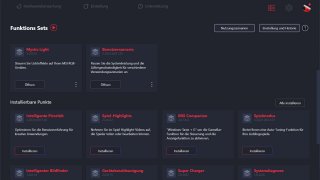
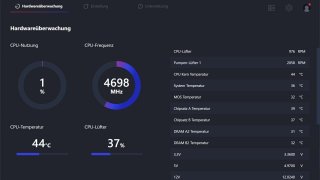
Sobald Windows die neue CPU erkennt und versucht, die Treiber herunterzuladen, startet automatisch ein Treiber-Hilfsprogramm von MSI. Dieses Tool installiert während des Windows-Updates die benötigten Mainboard-Treiber. Ist alles installiert, bleibt noch das MSI-Center. Diese Software hat in der Grundfunktion nur die Hardwareüberwachung. Möchte man wissen, was sein neues MSI-Board alles kann, findet man unter den Funktionstest (oben rechts vier Quadrate) allerlei Spielereien. Interessante Funktionen wären z. B. Mystic Light zur Ansteuerung der RGB-Komponenten oder Benutzerszenarien zur Feinabstimmung von Lüftern und Pumpen.
Benchmarks
Cinebench R23
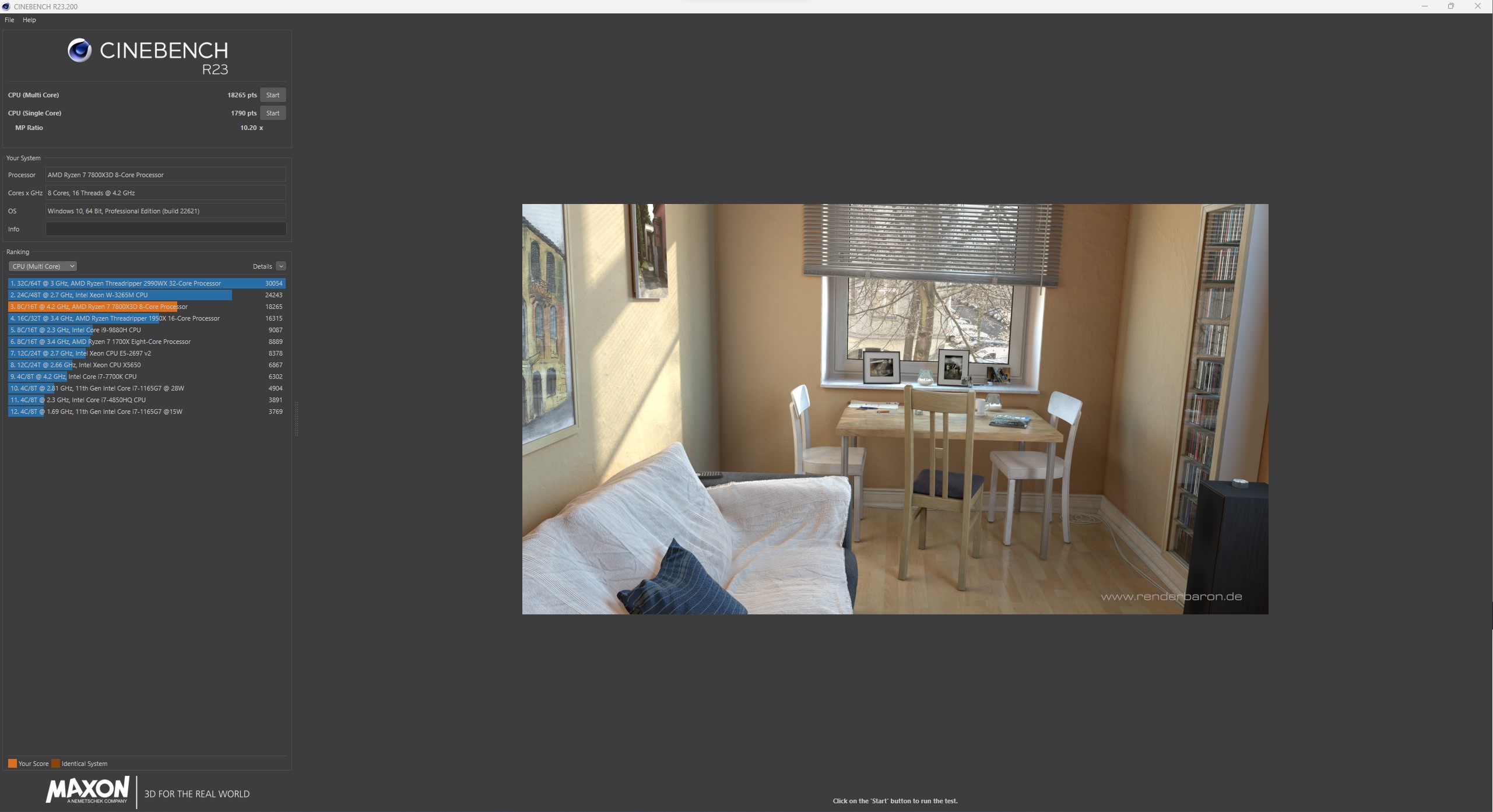
Für den Benchmark mit Cinebench R23 wurde das EXPO-Profil aktiviert. Damit wird der DDR5-Speicher auf 5600 MHz getaktet. Ansonsten ist der Prozessor unangetastet und es wurden keine weiteren Einstellungen vorgenommen. Mit einem Multi Core Score von 18.265 befinden wir uns in etwa auf dem Niveau, das bei einem Out of the Box Test zu erwarten ist. Auch die 1790 Single Core Punkte sind im Vergleich zu anderen Systemen ähnlich. Insgesamt lief das System stabil und die CPU konnte vor allem im Multi Core Benchmark den Takt konstant halten und ihre Leistung voll ausspielen.
AIDA64 Cache & Memory Benchmark

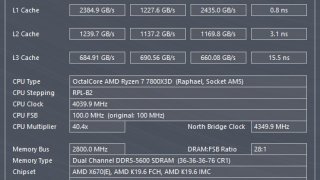
Um unseren Cache und den Arbeitsspeicher zu testen, verwenden wir den AIDA64-Speichertest. Der erste Durchlauf wurde ohne Änderung des Arbeitsspeichers bei 4800 MHz durchgeführt. Der zweite Durchlauf wurde mit aktiviertem EXPO-Profil durchgeführt, welches den Speichertakt in unserem Fall auf 5600 MHz erhöht. Je nach verwendetem Speicher variieren die Werte natürlich. Der verbaute Arbeitsspeicher gehört zur Mittelklasse und ist für AMD EXPO zertifiziert.
Anhand der Screenshots lässt sich schnell erkennen, dass die Leserate mit deaktiviertem EXPO deutlich schneller ist. Die Schreib- und Kopierrate steigt jedoch bei Aktivierung, vor allem die Latenz wird stark reduziert. In Zahlen ausgedrückt verschlechtert sich die Leserate um knapp 45%, die Schreibrate steigt um knapp 18% und die Kopierrate steigt um ca. 5%. Das Ergebnis ist etwas überraschend, aber mit dem EXPO-Profil liegen die einzelnen Geschwindigkeiten in etwa im gleichen Zahlenbereich und die Latenz ist um gut 15% gesunken.
3DMark – Fire Strike & Time Spy


Um das Gesamtsystem zu testen, verwenden wir den 3DMark Fire Strike sowie den Time Spy Test. Beide Tests bewerten die Gesamtleistung des Systems einschließlich der Grafikkarte. Während Fire Strike das System unter DirectX 11 testet, läuft Time Spy unter DirectX 12. Beide Tests bewerten unser System etwa 1.000 Punkte über dem Durchschnitt im Vergleich zu ähnlichen Systemen. Beide Tests wurden mit aktiviertem EXPO-Profil durchgeführt.
Temperaturen
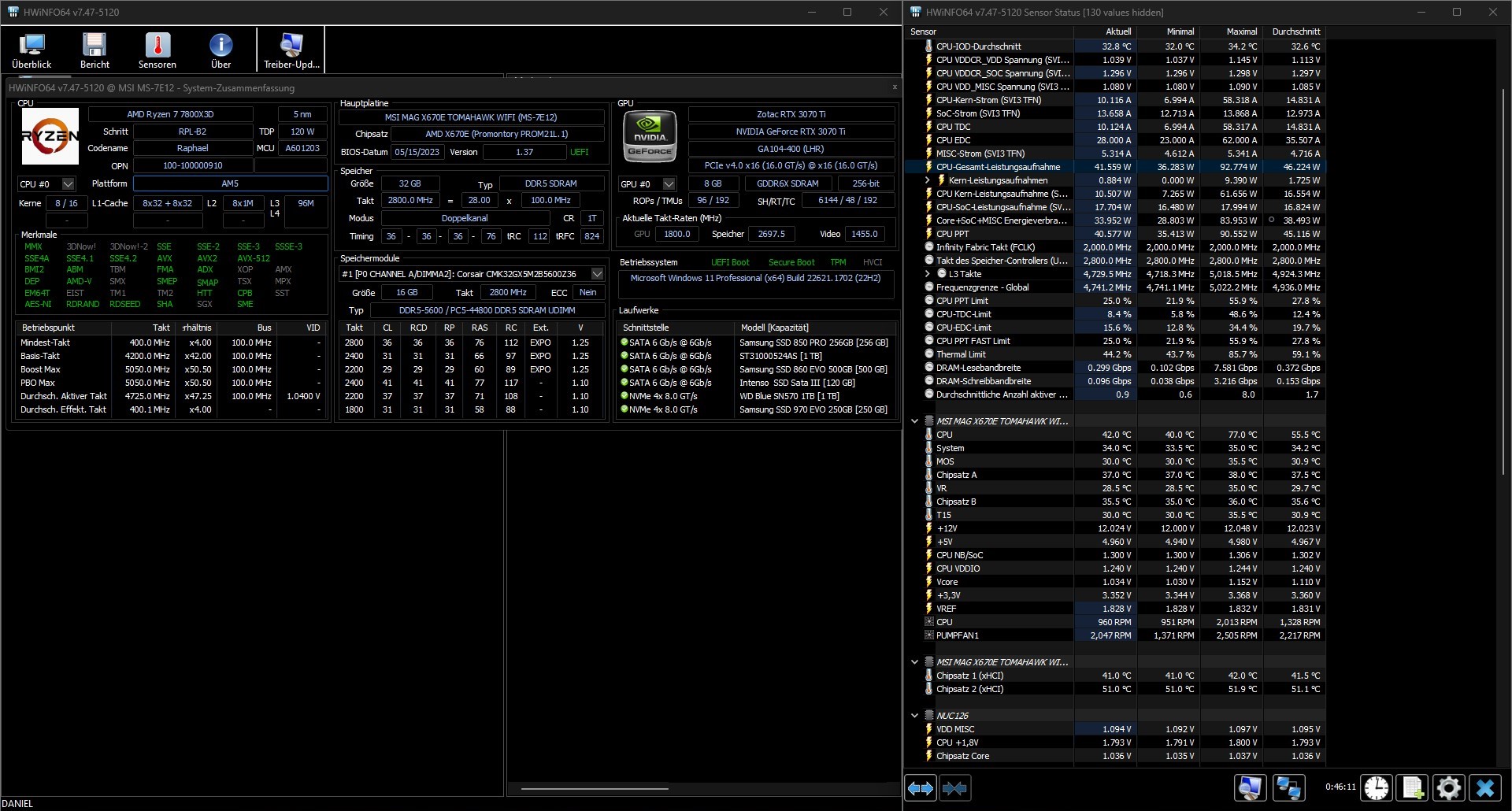
Die Temperaturen wurden mit aktiviertem EXPO-Profil aufgenommen, nachdem mehrere Cinebench R32 Benchmarks durchgeführt wurden. Der hintere Gehäuselüfter dient als Ansaugung für die installierte AiO, welche die Luft über die Spannungsversorgung hinaus zum Deckel befördert. Man sieht, dass die gesamte Power Rail deutlich unter 40 °C bleibt, lediglich der Chipsatz erreicht maximal 52 °C. Dieser wird jedoch passiv gekühlt und liegt unter unserer 340 mm langen Grafikkarte. Die Temperaturen sind aber nicht besorgniserregend, sondern liegen im normalen Rahmen.
Fazit
Das MSI MAG X670E TOMAHAWK WIFI überzeugt nicht nur durch viele Zierelemente, sondern legt den Fokus auf sinnvolle Standards und viele nützliche Schnittstellen. Dazu gehört auch die Benutzerfreundlichkeit durch die verbauten EZ Debug LEDs und das einfache BIOS Flashen über das I/O Shield des Boards. PCIe 5.0 finden wir sowohl für eine M.2 SSD als auch für den Grafikkartenslot. Das Mainboard selbst verfügt über genügend passive Kühlelemente, um alles Notwendige passend zu kühlen. Wi-Fi 6E und Bluetooth 5.3 runden das Ganze ab. Etwas enttäuschend ist allerdings der fehlende Treiber für die WLAN-Funktionalität, denn ohne ein zweites Endgerät oder eine LAN-Verbindung ist keine Internetverbindung über Wi-Fi möglich, bis die entsprechenden Treiber installiert wurden. Für einen Preis von ca. 320 € erhält man ein zuverlässiges Board, das auch durch die vielen internen Anschlüsse nicht so schnell an seine Grenzen stößt.
Pro:
+ PCIe 5.0 Steckplatz
+ PCIe 5.0 M.2 Steckplatz
+ WiFi 6E, Bluetooth 5.3 & 2.5 Gbit/s-LAN
+ Viele nützliche interne und externe Anschlüsse
+ Viele sinnvolle Kühlkörper
+ Spannungsversorgung
+ Drei passiv gekühlte M.2 Steckplätze
Kontra:
– Kein Treibermedium im Lieferumfang
– Ein M.2 Anschluss ungekühlt 
Software
Herstellerseite
Preisvergleich






















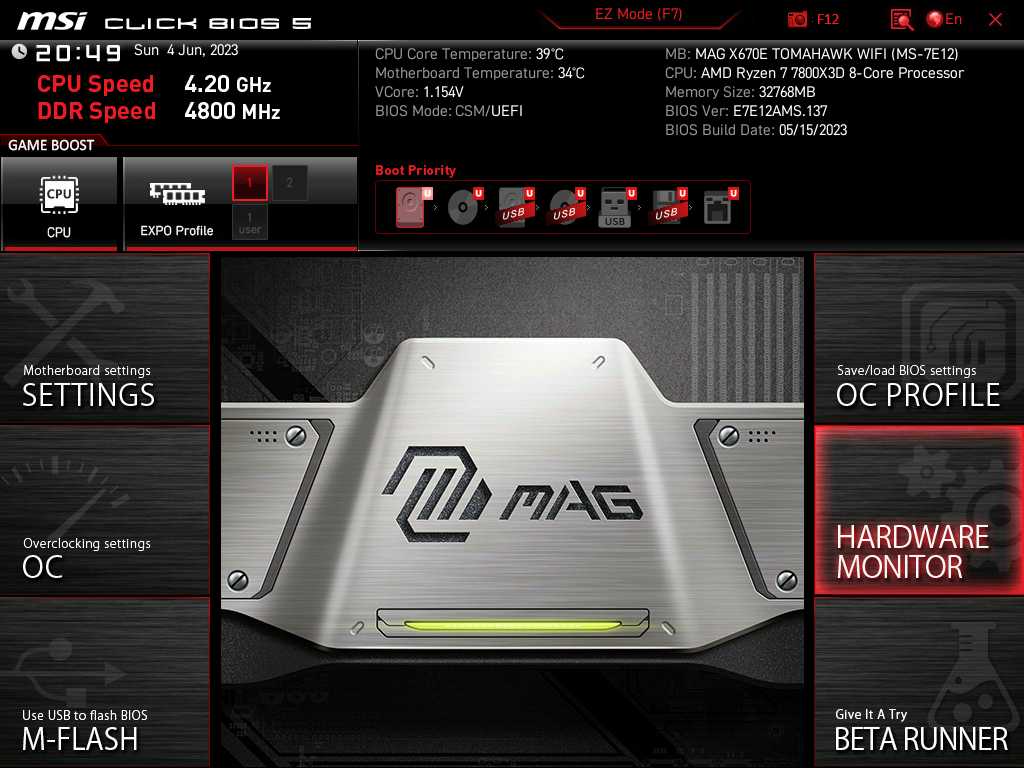
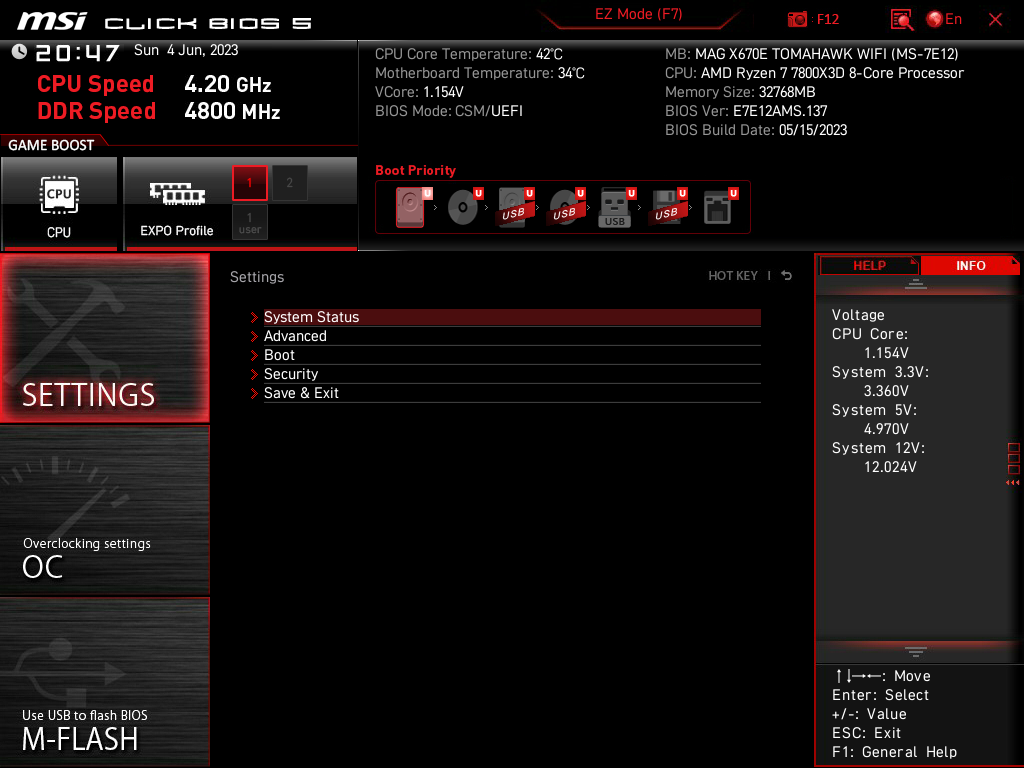
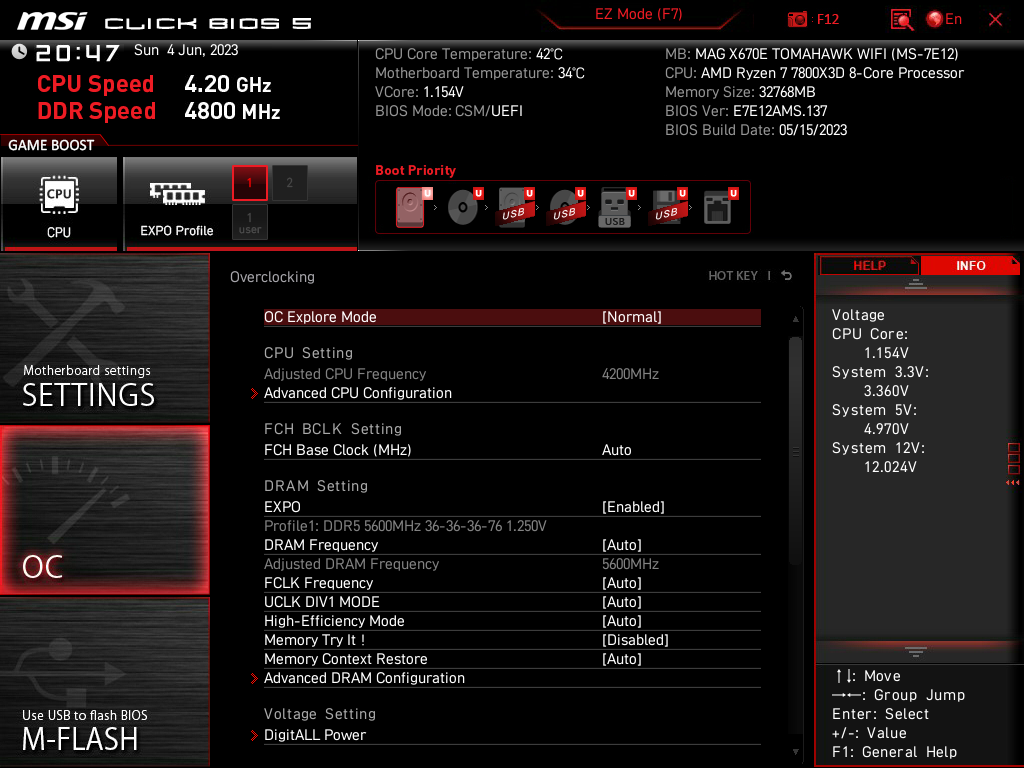
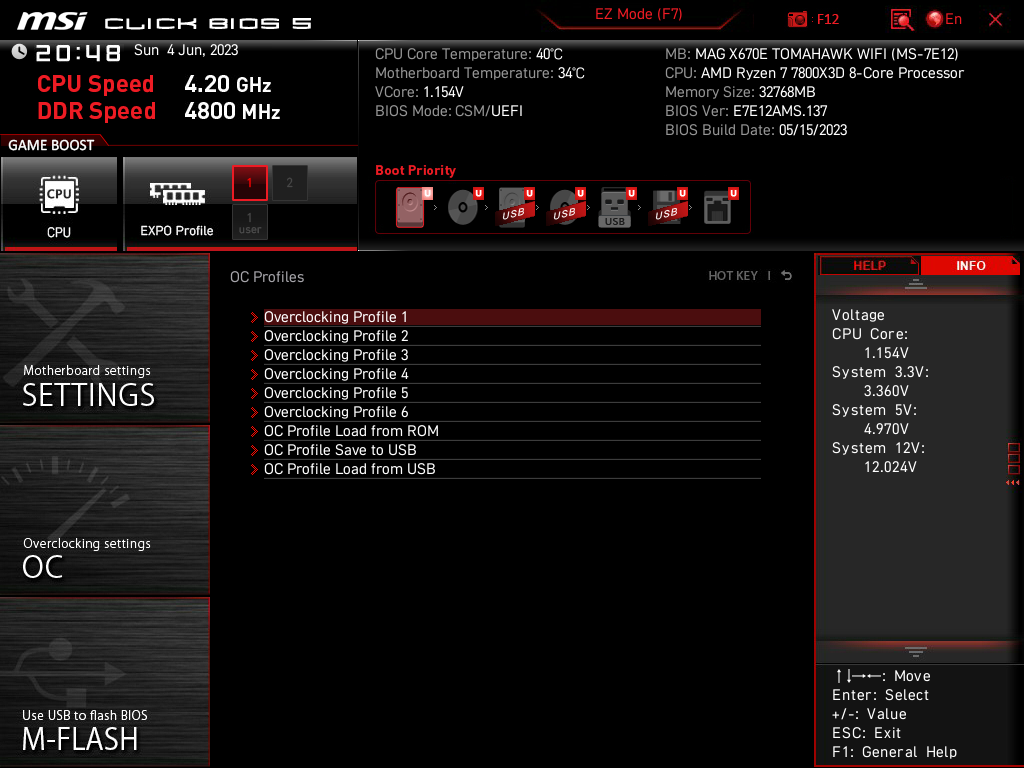
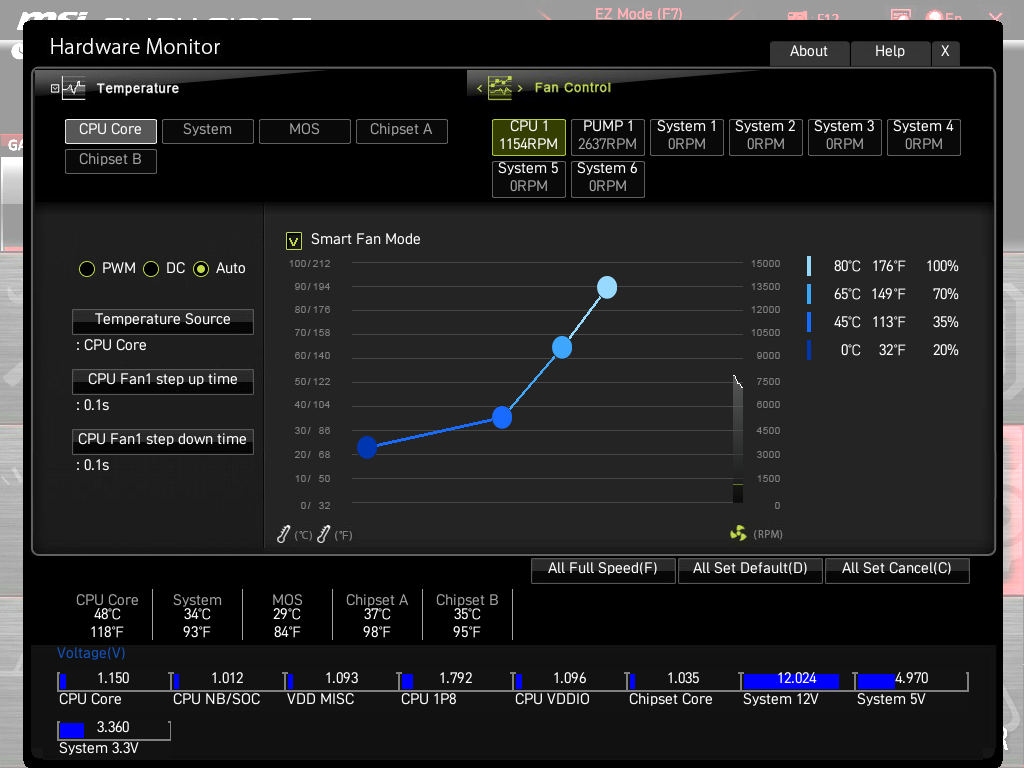
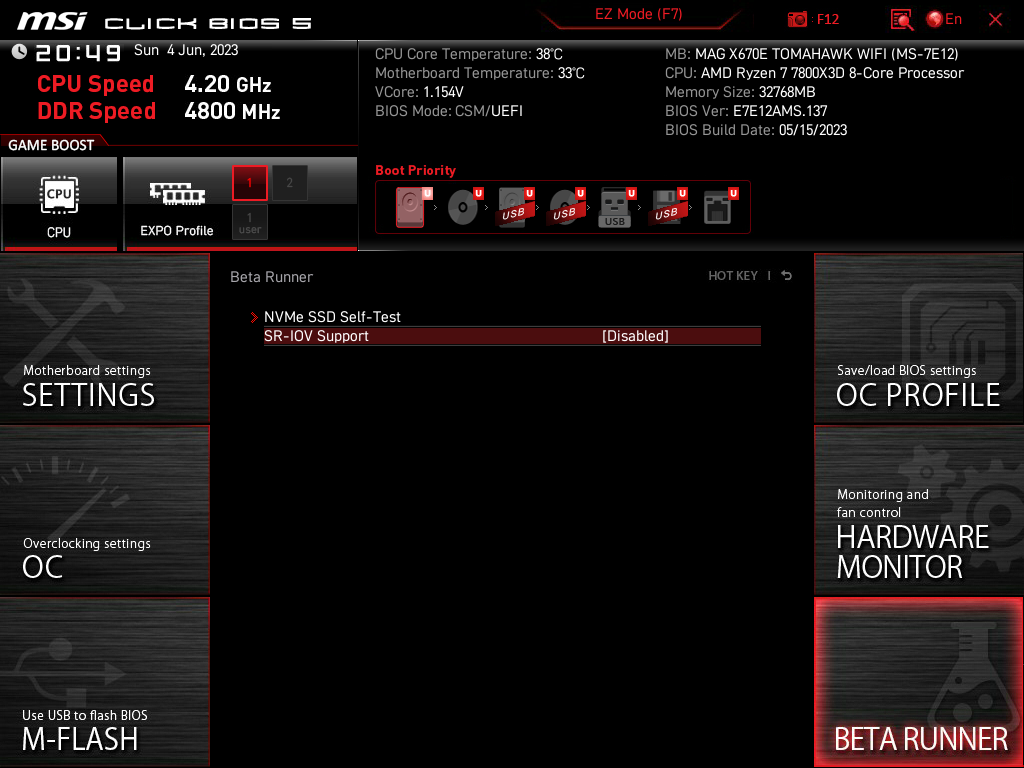







3 Kommentare
danke für den Test, der AMD geht ja gut ab
Eigentlich ein tolles Board, das alle meine Kriterien erfüllen würde, wenn da nicht die wenigen USB Typ A Ports am I/O Shield wären. Das B650 Tomahawk hat davon 9 Stück, das X670E Tomahawk nur 6… warum?
Das stimmt wohl. Hier wurden die drei extra Anschlüsse durch den USB Typ-C ersetzt. Natürlich könnte man sagen, dass man ja ein extra Hub anschließen könnte, aber das kostet erstens extra und zweitens sieht es nicht schön aus. Am Ende kriegt man hier die pcie 5.0 Anschlüsse sowohl für die Grafikkarte als auch M.2 soweit man sie auch nutzt. Durch den Chipsatz ist man dahingehend limitiert wie man die Aufteilung für die Anschlüsse auslegt, bspw ist der Typ-c Anschluss für die Front bereits Gen2x2 bei diesem Mainboard.